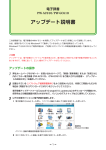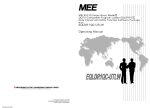Download EQLDR1QC-UTLW - 三菱電機エンジニアリング株式会社
Transcript
MELSEC-Qシリーズベーシックモデル QCPU対応プログラムローダEQLDR01用 データ変換ユーティリティ機能ソフトウェアパッケージ 形名 EQLDR1QC-UTLW 三菱電機エンジニアリング株式会社 オペレーティングマニュアル MITSUBISHI ELECTRIC ENGINEERING COMPANY LIMITED 営業統括部 〒102-0073 東京都千代田区九段北1-13-5(日本地所第一ビル) TEL(03)3288-1108 FAX(03)3288-1575 東日本営業所(関東甲信越以北担当) 〒102-0073 東京都千代田区九段北1-13-5(日本地所第一ビル) TEL(03)3288-1729 FAX(03)3288-1575 中日本営業所(東海北陸地区担当) 〒450-0002 名古屋市中村区名駅三丁目14番16号(東洋ビル) TEL(052)565-3435 FAX(052)541-2558 西日本営業所(近畿以西担当) 〒530-0003 大阪市北区堂島2-2-2(近鉄堂島ビル7F) TEL(06)6347-2985 FAX(06)6347-2983 中国営業G(中国地区および愛媛県担当) 〒730-0037 広島市中区中町7-41(広島三栄ビル) TEL(082)248-5390 FAX(082)248-5391 九州支店(九州地区担当) 〒810-0001 福岡市中央区天神4-1 -7(第3 明星ビル) TEL(092)721-2202 FAX(092)721-2109 EQLDR1QC-UTLW オペレーションに関するお問い合わせは 産業システム事業部 技術サポートセンター(開発企画部) TEL.0568-36-2068 FAX.0568-36-2045 受付/9:00∼17:00 月曜∼金曜(土曜・日曜・祭日は除く) 50EM8665-A(0610)MEE 本マニュアルは、エコマーク認定の再生紙を使用しています。 この印刷物は2006年10月の発行です。なお,お断りなしに仕様を変更することがありますのでご了承ください。 2006年10月作成 ● 安全上のご注意 ● (ご使用前に必ずお読みください) 本製品のご使用に際しては,本マニュアルおよび本マニュアルで紹介している関連マニュアルをよくお 読みいただくと共に,安全に対して充分に注意を払って,正しい取扱いをしていただくようお願いいたし ます。 A - 1 A - 1 改 定 履 歴 ※取扱説明書番号は,本説明書の裏表紙の左下に記載してあります。 印刷日付 ※取扱説明書番号 2006年10月 50EM8665-A 改 定 内 容 初版印刷 本書によって,工業所有権その他の権利の実施に対する保証,または実施権を許諾するものではありません。また本書の 掲載内容の使用により起因する工業所有権上の諸問題については,当社は一切その責任を負うことができません。 © 2006 MITSUBISHI ELECTRIC ENGINEERING COMPANY LIMITED A - 2 A - 2 ソフトウェア登録のお薦め 「ソフトウェア使用契約書」の内容を承諾いただいたあと,誠にお手数ですが,ユー ザ登録を行ってくださいますようお願い申し上げます。(登録にかかる料金などは一 切不要です。) 同梱の「お客様登録用紙」をFAXまたは郵送していただくことで登録いただけます。 (1) ユーザ登録 同梱されている「お客様登録用紙」をFAX,郵送していただくことにより,ユー ザ登録を行うことが可能です。 弊社でユーザ登録後,ユーザIDを送付致します。 この「お客様登録用紙」に御記入の個人情報は,新製品ニュース,バージョンア ップ情報,その他催しなどの最新情報をEメールもしくはFAXまたは郵送にて送付 させていただくために利用させていただきますので御了承ください。 (2) お問い合わせに際しての注意事項 お問い合わせの内容はマニュアルで使用されている用語で,具体的かつ明確にお 願い致します。 問題と思われる現象については,その現象を再現する情報が必要となりますので, 詳しくお知らせください。 また,パソコンOSや弊社以外の市販ソフトウェアについてのお問い合わせなどは, それぞれのメーカにお問い合わせください。 A - 3 A - 3 は じ め に このたびは,三菱電機エンジニアリング株式会社(以下MEE)製EQLDR01形プログラムローダデータ変換用ユ ーティリティ機能ソフトウェアパッケージをお買い上げいただきまことにありがとうございました。 ご使用前に本書およびEQLDR01形プログラムローダオペレーティングマニュアルをよくお読みいただき,三 菱電機株式会社製汎用シーケンサMELSECシリーズの機能・性能を十分ご理解のうえ,正しくご使用くださるよ うお願い致します。 目 次 安全上のご注意 ············································································ A改定履歴 ·················································································· Aソフトウェア登録のお薦め ·································································· Aはじめに ·················································································· A目 次 ·················································································· A本マニュアルで使用する総称・略称 ·························································· A登録商標について ·········································································· A1 概 要 1 2 3 4 4 6 6 1- 1 ~ 1- 1 1.1 特 長 ············································································· 1- 1 1.2 機能一覧 ············································································· 1- 1 2 システム構成 2- 1 ~ 2- 1 2.1 システム構成 ········································································· 2- 1 2.2 動作環境 ············································································· 2- 1 3 インストール/アンインストール 3- 1 ~ 3- 5 3.1 インストール ········································································· 33.1.1 インストール手順 ································································· 33.1.2 インストール操作 ································································· 33.2 アンインストール ····································································· 34 操作手順 1 1 2 4 4- 1 ~ 4-20 4.1 操作の流れ ··········································································· 4- 1 4.2 操作方法 ············································································· 4- 2 4.2.1 ユーティリティの起動 ····························································· 4- 2 4.2.2 メイン画面 ······································································· 4- 3 4.2.3 データ変換元(GX Developer形式プロジェクト)選択画面 ······························· 4- 4 4.2.4 プログラムローダ形式データへの変換データ選択画面 ································· 4- 6 4.2.5 パスワード設定画面 ······························································· 4- 8 4.2.6 変換したプログラムローダ形式データの保存先指定画面 ······························· 4-10 4.2.7 データ変換元(プログラムローダ形式データ)選択画面 ································· 4-12 4.2.8 GX Developer形式プロジェクトへの変換データ選択画面 ······························· 4-14 4.2.9 変換したGX Developer形式プロジェクトの保存先指定画面 ····························· 4-16 4.2.10 ユーティリティの終了 ····························································· 4-18 4.3 ヘルプ機能 ··········································································· 4-19 4.3.1 ユーティリティからの表示 ························································· 4-19 4.3.2 Windowsからの表示 ································································ 4-19 A - 4 A - 4 付 録 付- 1 ~ 付-4 付.1 エラーメッセージ一覧表 ····························································· 付- 1 A - 5 A - 5 本マニュアルで使用する総称・略称 本マニュアルで使用する総称・略称を以下に示します。 対象形名の明示が必要なときは,ユニット形名を記載しています。 総称/略称 プログラムローダ CFカード GX Developer ベーシックモデルQCPU ハイパフォーマンス モデルQCPU プロセスCPU 内容/対象ユニット MELSEC-QシリーズベーシックモデルQCPU用EQLDR01形プログラムローダの略称。 コンパクトフラッシュカードの略称。 製品形名SWnD5C-GPPW,SWnD5C-GPPW-A,SWnD5C-GPPW-V,SWnD5C-GPPW-VAの総称製品名。 (n=バージョン0~8全てを意味する) Q00JCPU,Q00CPU,Q01CPUの総称。 Q02(H)CPU,Q06HCPU,Q12HCPU,Q25HCPUの総称。 Q12PHCPU,Q25PHCPUの総称。 QCPU(Aモード) Q02(H)-A,Q06H-Aの総称。 QCPU(Qモード) QOOJ,Q00,Q01,Q02(H),Q06H,Q12H,Q12PH,Q25H,Q25PHCPUの総称。 登録商標について Microsoft,Windowsは,米国Microsoft Corporation の米国およびその他の国における登録商標です。 Acrobatは、Adobe Systems Incorporated の商標または登録商標です。 その他,本文中における会社名,商品名は,各社の商標または登録商標です。 ご注意 ■弊社が紹介するMicrosoft® Windows® Operating System対応の市販ソフトウェア製品について,各 製品に対する保証は致しませんので,ご了承願います。 ■本製品のソフトウェアの著作権は,三菱電機エンジニアリング株式会社にあります。 ■本書の内容の一部または全部を当社に断りなく,いかなる形でも転載または複製することは,固く お断りします。 ■本書の記述内容は,ソフトウェア,ハードウェアの改訂に追従するように努力しておりますが,や むなく同期できない場合も生じます。 ■本製品のソフトウェアは,コンピュータ1台につき1ライセンスの購入が必要です。 ■本製品(マニュアル含む)は,ソフトウェア使用契約のもとでのみ使用することができます。 ■本製品(マニュアル含む)を運用した結果の影響については,いっさい責任を負いかねますのでご 了承ください。 ■本マニュアルに記載されている内容は,お断りなしに変更することがありますのでご了承ください。 A - 6 A - 6 1 概 要 1 概 要 本マニュアルは,EQLDR01形プログラムローダデータ変換用ユーティリティ機能 ソフトウェアパッケージ(以下,ユーティリティと略す)のシステム構成,仕様, 取扱い,各機能の操作方法について説明しています。 本ユーティリティは,GX Developerで作成したプロジェクトをプログラムローダ でPC書込み可能なプログラムローダ形式データに変換したり,プログラムローダ でPC読出ししたプログラムローダ形式データをGX Developerで読出すことができ るようにGX Developer形式プロジェクトに変換するためのソフトウェアパッケー ジです。 1.1 特 長 (1) CFカード経由によるデータの受け渡し プログラムローダは,CFカードにプログラム,パラメータ等のデータを保存 する場合には,必ずシーケンサCPUと接続しデータを読出す必要がありました。 本ユーティリティを使用することで,シーケンサCPUが無くてもパソコン上で 以下のことが行えるようになります。 ・ GX Developer形式プロジェクトを,プログラムローダ形式データに変換 してCFカードに保存することが出来ます。 ・ CFカードのプログラムローダ形式データを,GX Developer形式プロジェ クトに変換してパソコンに保存することが出来ます。 (2) パスワードの設定されたデータに対応 シーケンサCPU中のデータに書き込み禁止のパスワードが設定されている場 合でも,パスワードを設定したプロジェクトを変換することにより書き込み が可能となります。(PC読出しはできません) 1.2 機能一覧 ユーティリティの機能一覧を示します。 No. 1 2 1 - 1 機能名 GX Developer形式プロジェクト→ プログラムローダ形式データへ の変換 プログラムローダ形式データ→ GX Developer形式プロジェクトへ の変換 処理概要 GX Developer形式のプロジェクトを,プログラムローダ 形式データに変換して保存します。 プログラムローダ形式データを,GX Developer形式のプ ロジェクトに変換して保存します。 1 - 1 1 2 システム構成 2 システム構成 2.1 システム構成 2 データ変換用 ユーティリティ機能 ソフトウェアパッケージ GX Developer動作可能 DOS/Vパソコン EQLDR01形プログラムローダ CFカード (市販品) ベーシックモデルQCPU 2.2 動作環境 ユーティリティの動作環境を以下に示します。 Windows2000(日本語版)が動作するもの DOS/Vパソコン WindowsXP(日本語版)が動作するもの Windows2000 Professional(日本語版) OS WindowsXP Professional/Home Edition(日本語版) Pentium 600MHz以上 CPU (マルチプロセッサ対応不可) ディスプレイ 解像度1024×768ドット以上 メモリ 64MB以上(WindowsXP時は128MB以上) インストール時: 200MB以上 (推奨) HD空き容量 実行時:仮想メモリ空き100MB以上 2 - 1 2 - 1 3 インストール/アンインストール 3 インストール/アンインストール ここでは,ユーティリティのインストール/アンインストールの方法について説 明します。 3.1 インストール 3.1.1 インストール手順 インストールは、下記の手順で行います。 新規インストール 製品のインストール ・ ソフトウェア使用契約書への同意 3 バージョンアップ 旧バージョン製品をアンインストール する ・ ユーザ登録をする 製品のインストール アプリケーションの起動 ・ ソフトウェア使用契約書への同意 ・ 正しくインストールされたか確認する ・ ユーザ登録をする 完了 アプリケーションの起動 ・ 正しくインストールされたか確認する 完了 ポイント インストールの際に、各種DLLの上書き確認メッセージが表示された場合は、 「はい」を選択してDLLの上書きを行ってください。 DLLを上書きしない場合、本製品が正常に実行できない場合があります。 3 - 1 3 - 1 3 インストール/アンインストール 3.1.2 インストール操作 インストールを行う前に、次のことを確認してください。 ポイント ・ インストールを行う前に、Windows®で動作している他のアプリケーション をすべて終了させてください。 ・ Windows® XP Professional, Windows® XP Home Edition, Windows® 2000 Professional使用時は、Administrator(コンピュータ管理者用)の属性を持 つユーザとしてログオンしてください。 ①Windows®のエクスプローラを起動して ディスクが挿入されているドライブを クリックします。 “SETUP.EXE”を起動します。 ②インストールを実行する前に、動作して いる他のアプリケーションを終了し、 OK ボタンをクリックします。 インストールを中断する場合は、 キャンセル ボタンをクリックします。 3 - 2 3 - 2 3 インストール/アンインストール ③インストール初期画面 インストールを実行する場合は、 次へ(N) > ボタンをクリックします。 インストールを中断する場合は、 キャンセル ボタンをクリックします。 ④インストール先フォルダを指定します。 インストール先フォルダを表示します のでよろしければ, 次へ(N) > をク リックします。 変更する場合は, 参照(R)… をクリッ クし変更先のドライブ,フォルダを指定 します。 ⑤これで,インストールが完了しました。 OK をクリックしてください。 備 考 本製品をインストールすると、[スタート]→[すべてのプログラム]→[MEE]→[EQLDR01用 データ変換ユーティリティ]にアイコンが登録されます。 3 - 3 3 - 3 3 インストール/アンインストール 3.2 アンインストール ハードディスクから本製品を削除する操作について説明します。 ①コントロールパネルの中から“プログラ ムの追加と削除”を起動します。 コントロールパネルの表示は[スター ト]→[コントロールパネル]を選択しま す。 ②削除・変更するソフトウェアパッケージ を選択します。 “EQLDR01用データ変換ユーティリティ”を選択しま す。 ③ソフトウェアパッケージの削除を確 認します。 アンインストールを行う場合は、 はい(Y) をクリックします。実行しな い場合は、 いいえ(N) をクリックし、 前の画面に戻ります。 3 - 4 3 - 4 3 インストール/アンインストール ④これでプログラムの削除が完了しま した。 OK ボタンをクリックしてください。 3 - 5 3 - 5 4 操作手順 4 操作手順 ここでは、ユーティリティの操作の流れを説明します。 4.1 操作の流れ ユーティリティの起動 ・・・4.2.3項参照 メイン画面 GX Developer形式プロジェクト -> プログラムローダ形式データ への変換を選択 プログラムローダ形式データ -> GX Developer形式プロジェクトへの 変換を選択 4 ・・・4.2.4項参照 データ変換元(GX Developer形式プロジェクト) 選択画面 ・・・4.2.8項参照 データ変換元(プログラム ローダ形式データ)選択画面 ・・・4.2.5項参照 プログラムローダ形式データ への変換データ択画面 ・・・4.2.9項参照 GX Developer形式プロジェク トへの変換データ選択画面 パスワード設定可能なデータ を選択した場合 ・・・4.2.6項参照 ・・・4.2.10項参照 変換したGX Developer形式 プロジェクトの保存先指定画 面 パスワード設定画面 ・・・4.2.7項参照 変換したプログラムローダ形 式データの保存先指定画面 4 - 1 4 - 1 4 操作手順 4.2 操作方法 ここでは、ユーティリティの操作方法について説明します。 4.2.1 ユーティリティの起動 [スタート]メニュー → [すべてのプログラム(P)] → [MEE] → [EQLDR01用データ変 換ユーティリティ] → [EQLDR01用データ変換ユーティリティ] の順にクリックして、ユーティリ ティを起動します。 4 - 2 4 - 2 4 操作手順 4.2.2 メイン画面 GX Developer形式プロジェクトからプログラムローダ形式データに変換するか、 プログラムローダ形式データからGX Developer形式プロジェクトに変換するか を選択します。 【操作手順】 アプリケーションを起動すると表示されます。 【設定画面】 ① ② ③ ④ 【項目説明】 4 - 3 ① GX Developer形式プロジェクト -> プログラムローダ形式データへの変換 GX Developer形式プロジェクトからプログラムローダ形式のデータに変換する 場合にクリックします。 ② プログラムローダ形式データ -> GX Developer形式プロジェクトへの変換 プログラムローダ形式のデータからGX Developer形式プロジェクトに変換する 場合にクリックします。 ③ ヘルプ(H) ボタン 本オペレーティングマニュアルを表示します。 詳細は、「4.3 ヘルプ機能」を参照ください。 ④ 終了 ボタン ユーティリティを終了する場合に、クリックします。以下のメッセージを表示し、 はい(Y) をクリックすると、ユーティリティを終了します。 4 - 3 4 操作手順 4.2.3 データ変換元(GX Developer形式プロジェクト)選択画面 GX Developer形式のプロジェクトから、プログラムローダ形式のデータへ変換す る場合に、変換元であるGX Developer形式のプロジェクトを選択します。 【操作手順】 メイン画面で、 GX Developer形式プロジェクト -> プログラムローダ形式データへの変換 ボタンをクリックすると、表示されます。 【設定画面】 ② ① ③ ④ ⑤ ⑥ ⑦ ⑧ 【項目説明】 ① プロジェクトのドライブ GX Developer形式プロジェクトが保存されているドライブを選択します。 ② (フォルダ移動)ボタン 1つ上のフォルダを表示します。 ③ (表示切替)ボタン ④プロジェクト一覧表示の簡易/詳細を切替えます。 (詳細表示の例) 4 - 4 4 - 4 4 操作手順 ④ プロジェクト一覧 現在選択されているフォルダ中のプロジェクト一覧を表示します。 表示切替ボタンで詳細表示のときは、CPUタイプ、作成日時、見出文が表示され ます。 詳細表示でCPUタイプが表示されないときは、データが壊れている可能性があり ます。 ⑤ ドライブ/パス 選択するプロジェクトのドライブ/パス名を指定します。 ⑥ プロジェクト名 選択するプロジェクトのプロジェクト名を指定します。 ⑦ 次へ(N) > ボタン プロジェクトからプログラムローダ形式データへの変換データ選択画面に進み ます。 ポイント ・ 次へ(N) > ボタンは、変換元プロジェクトが選択されていないとクリッ クできません。 ・ QUTE以外のプロジェクトが選択された場合は、エラーを表示します。 ・ GX Developerで開かれているプロジェクトを選択した場合は、エラーを表示 します。 ⑧ 4 - 5 キャンセル ボタン 変換処理を中断する場合に、クリックします。以下のメッセージを表示し、 はい(Y) をクリックすると、メイン画面へ戻ります。 4 - 5 4 操作手順 4.2.4 プログラムローダ形式データへの変換データ選択画面 GX Developer形式のプロジェクトから、プログラムローダ形式のデータへ変換す る場合に、GX Developer形式のプロジェクトのどのデータを変換するかを選択し ます。 【操作手順】 データ変換元(GX Developer形式プロジェクト)選択画面で、GX Developer形式プ ロジェクトを選択し、 次へ(N) > ボタンをクリックすると表示されます。 【設定画面】 ① ② ③ ④ ⑤ ⑥ ⑦ ⑧ ⑨ ⑩ ⑪ ⑫ ⑬ 【項目説明】 ① プログラムメモリ選択 ボタン プログラムメモリを対象とする全てのデータを選択する場合にクリックします。 4 - 6 ② 標準ROM選択 ボタン 標準ROMを対象とする全てのデータを選択する場合にクリックします。 ③ 標準RAM選択 ボタン 標準RAMを対象とする全てのデータを選択する場合にクリックします。 ④ 全選択取消 ボタン 全てのデータ選択を解除する場合にクリックします。 4 - 6 4 操作手順 ⑤ 「ラベルプログラム (ST,FB,構造体) を書き込む(プログラムメモリ)」チェックボックス ラベルプログラムをシーケンサCPUのプログラムメモリに書き込む場合に□をク リックし、 印をつけます。 プログラム(プログラムメモリ)が選択されていないときは無効です。 ラベル情報のないプロジェクトの場合は常に無効です。 ⑥ 「ラベルプログラム (ST,FB,構造体) を書き込む(標準ROM)」チェックボックス ラベルプログラムをシーケンサCPUのプログラムメモリに書き込む場合に□をク リックし、 印をつけます。 プログラム(標準ROM)が選択されていないときは無効です。 ラベル情報のないプロジェクトの場合は常に無効です。 ⑦ データ一覧 変換可能なデータ一覧を表示します。( )内の対象メモリ名は変換先を示します。 データの左端のチェックボックスまたはデータのチェックボックスに 印をつ けると、プログラムローダ形式データへの変換対象となります。 ⑧ ファイルレジスタ範囲 ファイルレジスタの範囲を設定します。ファイルレジスタが選択されていないと きは無効です。 ポイント ・ 入力可能範囲は0~65535です。 ・ 先頭Noより最終Noの方が小さい場合や、入力可能範囲外の値が設定された場 合、先頭Noまたは最終Noが入力されていない場合はエラーとなります。 ⑨ 見出し文(プログラムメモリ) プログラムメモリの見出し文を設定する場合に入力します。半角で32文字、全角 で16文字まで入力できます。 ⑩ 見出し文(標準ROM) 標準ROMの見出し文を設定する場合に入力します。半角で32文字、全角で16文字 まで入力できます。 4 - 7 ⑪ < 戻る(B) ボタン 1つ前の「データ変換元(GX Developer形式プロジェクト)選択画面」へ戻る場合 にクリックします。 ⑫ 次へ(N) > ボタン 変換するデータを選択後、変換処理を継続する場合にクリックします。 プログラム、デバイスコメント、デバイス初期値のいずれかが選択されている場 合には、パスワード設定画面に進みます。 プログラム、デバイスコメント、デバイス初期値のいずれも選択されていない場 合には、変換後保存先指定画面に進みます。 ⑬ キャンセル ボタン 変換処理を中断する場合に、クリックします。メッセージを表示し、 はい(Y) をクリックすると、メイン画面へ戻ります。 4 - 7 4 操作手順 4.2.5 パスワード設定画面 プログラムローダ形式データへの変換の際に、パスワード設定可能なデータを選 択した場合にパスワードを設定します。 プログラムローダにてPC書込みするシーケンサCPUに、既にパスワードが設定さ れている場合には、同一のパスワードを設定してください。 【操作手順】 プログラムローダ形式データへの変換データ選択画面で、プログラム、デバイス コメント、デバイス初期値のいずれかを選択して、 次へ(N) > ボタンをクリッ クすると表示されます。 【設定画面】 ① ① ② ③ ④ 【項目説明】 ① プログラムメモリ、標準ROM 対象メモリのプログラム、コメント、デバイス初期値のパスワードとパスワード 登録条件(書込禁止、書込/読出禁止)を設定します。 パスワードに使用できる文字は、数字と英大文字(A~Z)、英小文字(a~z)の半角 4文字までです。 プログラムローダ形式データへの変換データ選択画面で選択したデータのみパ スワード設定が有効となります。 パスワードを省略すると、パスワードなしとなります。 4 - 8 4 - 8 4 操作手順 ポイント ・ パスワード設定と、プログラムローダでのPC読出/書込時の動作の関係を以下 に示します。 【プログラムローダでのPC読出時】 (○:読出可能、×:読出不可能) シーケンサ側データのパスワード登録状態 パスワードなし 書込禁止 書込/読出禁止 ○ ○ × 【プログラムローダでのPC書込時】 (○:書込可能、△:パスワードが一致する場合のみ書込可能) シーケンサ側データのパスワード登録状態 パスワードなし 書込禁止 書込/読出禁止 ○ △ △ 4 - 9 ② < 戻る(B) ボタン 1つ前の画面「プログラムローダ形式データへの変換データ選択画面」に戻る場 合にクリックします。 ③ 次へ(N) > ボタン パスワード設定を完了し、変換処理を継続する場合にクリックします。 プログラムローダ形式データへの変換後保存先指定画面に進みます。 パスワードを省略すると、パスワードなしとなります。 ④ キャンセル ボタン 変換処理を中断する場合に、クリックします。メッセージを表示し、 はい(Y) をクリックすると、メイン画面へ戻ります。 4 - 9 4 操作手順 4.2.6 変換したプログラムローダ形式データの保存先指定画面 GX Developer形式のプロジェクトからプログラムローダ形式データへ変換した データの保存先を指定します。 【操作手順】 プログラムローダ形式データへの変換データ選択画面で、変換するデータを選択 して、 次へ(N) > ボタンをクリックすると表示されます。 または、 パスワード設定画面で、 次へ(N) > ボタンをクリックすると表示されます。 【設定画面】 ② ① ③ ④ ⑤ ⑥ ⑦ ⑧ 【項目説明】 ① ドライブ プログラムローダ形式データを保存するドライブを選択します。 例)プログラムローダに使用するCFカードを装着したドライブを選択します。 ② (フォルダ移動)ボタン 1つ上のフォルダを表示します。 ③ (表示切替)ボタン プログラムローダ形式データ一覧表示の簡易/詳細を切替えます。 (詳細表示の例) 4 - 10 4 - 10 4 操作手順 ④ プログラムローダ形式データ一覧 現在選択されているフォルダ中のプログラムローダ形式データ一覧を表示しま す。 ⑤ ドライブ/パス 選択するプロジェクトのドライブ/パス名を指定します。 ⑥ < 戻る(B) ボタン 1つ前の「プログラムローダ形式データへの変換データ選択画面」または、「パ スワード設定画面」に戻る場合にクリックします。 ⑦ 次へ(N) > ボタン a) 指定したフォルダに変換したプログラムローダ形式データを保存する場合にク リックします。 b) 既にプログラムローダ形式データが保存されている場合は、以下のメッセージ を表示します。 上書き保存してよい場合には、 はい(Y) をクリックします。 c) 変換の確認メッセージを表示します。 変換を実行する場合は、 はい(Y) をクリックします。 d) 変換が正常終了すると、以下のメッセージを表示します。 OK ボタンを押すと、メイン画面に戻ります。 ポイント ・ 1つのフォルダに保存可能なプログラムローダ形式データは、1種類です。複 数のGX Developer形式プロジェクトを変換し保存する場合は、保存するフォ ルダを分けてください。 ・ デバイスコメントの変換は、プロジェクトに設定されているコメント範囲設 定が使用されます。 ⑧ 4 - 11 キャンセル ボタン 変換処理を中断する場合に、クリックします。メッセージを表示し、 はい(Y) をクリックすると、メイン画面へ戻ります。 4 - 11 4 操作手順 4.2.7 データ変換元(プログラムローダ形式データ)選択画面 プログラムローダ形式データから、GX Developer形式のプロジェクトへ変換する 場合に、変換元であるプログラムローダ形式データが保存されているフォルダを 選択します。 【操作手順】 メイン画面で、 プログラムローダ形式データ -> GX Developer形式プロジェクトへの変換 ボタンをクリックすると、表示されます。 【設定画面】 ② ③ ① ④ ⑤ ⑥ ⑦ 【項目説明】 ① ドライブ プログラムローダ形式データが保存されているドライブを選択します。 例)プログラムローダに使用するCFカードを装着したドライブを選択します。 ② (フォルダ移動)ボタン 1つ上のフォルダを表示します。 ③ (表示切替)ボタン プログラムローダ形式データ一覧表示の簡易/詳細を切替えます。 (詳細表示の例) 4 - 12 4 - 12 4 操作手順 ④ プログラムローダ形式データ一覧 現在選択されているフォルダ中のプログラムローダ形式データ一覧を表示しま す。 ポイント ・ 1つのフォルダには最大1つのプログラムローダ形式データしか存在しませ ん。 ・ プログラムローダ形式データ名は、「プログラムローダ形式データ」固定で す。 ⑤ ドライブ/パス 選択するプログラムローダ形式データのドライブ/パス名を指定します。 4 - 13 ⑥ 次へ(N) > ボタン GX Developer形式プロジェクトに変換したいプログラムローダ形式データが保 存されているフォルダ選択後、変換を継続する場合にクリックします。 プロジェクトへの変換データ選択画面に進みます。 ⑦ キャンセル ボタン 変換処理を中断する場合に、クリックします。メッセージを表示し、 はい(Y) をクリックすると、メイン画面へ戻ります。 4 - 13 4 操作手順 4.2.8 GX Developer形式プロジェクトへの変換データ選択画面 プログラムローダ形式データから、GX Developer形式のプロジェクトへ変換する 場合に、GX Developer形式へ変換するデータを選択します。 【操作手順】 データ変換元(プログラムローダ形式データ)選択画面にて、変換したいプログラ ムローダ形式データが保存されているフォルダを選択後、 次へ(N) > ボタンを クリックすると表示されます。 【設定画面】 ③ ① ② ④ ⑤ ⑥ ⑦ ⑧ ⑨ ⑩ 【項目説明】 ① プログラムメモリ選択 ボタン プログラムメモリを対象とする全てのデータを選択する場合にクリックします。 4 - 14 ② 標準ROM選択 ボタン 標準ROMを対象とする全てのデータを選択する場合にクリックします。 ③ 標準RAM選択 ボタン 標準RAMを対象とする全てのデータを選択する場合にクリックします。 ④ 全選択取消 ボタン 全てのデータ選択を解除する場合にクリックします。 4 - 14 4 操作手順 ⑤ データ一覧 変換可能なデータ一覧を表示します。( )内の対象メモリ名は変換元を示します。 データの左端のチェックボックスまたはデータのチェックボックスに 印をつ けると、GX Developer形式プロジェクトへの変換対象となります。 同名データは1つの対象メモリしか選択することはできません。 ⑥ 見出し文(プログラムメモリ) プログラムメモリの見出し文を表示します。編集はできません。 ⑦ 見出し文(標準ROM) 標準ROMの見出し文を表示します。編集はできません。 4 - 15 ⑧ < 戻る(B) ボタン 1つ前の「プログラムローダ形式データからプロジェクトへの変換元選択画面」 に戻る場合にクリックします。 ⑨ 次へ(N) > ボタン 変換するデータを選択後、変換処理を継続する場合にクリックします。 GX Developer形式プロジェクトへの変換後保存先指定画面に進みます。 ⑩ キャンセル ボタン 変換処理を中断する場合に、クリックします。メッセージを表示し、 はい(Y) をクリックすると、メイン画面へ戻ります。 4 - 15 4 操作手順 4.2.9 変換したGX Developer形式プロジェクトの保存先指定画面 プログラムローダ形式データから、GX Developer形式プロジェクトへ変換する場 合の、プロジェクトの保存先を指定します。 【操作手順】 GX Developer形式プロジェクトへの変換データ選択画面で、データ選択後 次へ(N) > ボタンをクリックすると表示されます。 【設定画面】 ② ① ③ ④ ⑤ ⑥ ⑦ ⑧ ⑨ ⑩ 【項目説明】 ① プロジェクトのドライブ GX Developer形式プロジェクトを保存するドライブを選択します。 ② (フォルダ移動)ボタン 1つ上のフォルダを表示します。 ③ (表示切替)ボタン ④プロジェクト一覧表示の簡易/詳細を切替えます。 ④ プロジェクト一覧 現在選択されているフォルダ中の既に保存されているプロジェクト一覧を表示 します。 表示切替ボタンで詳細表示のときは、CPUタイプ、作成日時、見出し文が表示さ れます。 ⑤ ドライブ/パス 保存するプロジェクトのドライブ/パス名を指定する。 4 - 16 4 - 16 4 操作手順 ⑥ プロジェクト名 保存するプロジェクトのプロジェクト名を指定します。 ⑦ 見出し文 保存するプロジェクトの見出し文を設定します。 ⑧ < 戻る(B) ボタン 1つ前の「GX Developer形式プロジェクトへの変換データ選択画面」に戻る場合 にクリックします。 ⑨ 次へ(N) > ボタン a) 指定したプロジェクト名で、変換したGX Developer形式プロジェクトを保存 する場合にクリックします。 b) 変換の確認メッセージを表示します。 変換を実行する場合は、 はい(Y) をクリックします。 c) 指定されたプロジェクトが存在しない場合には、以下のメッセージを表示し ます。 新規にプロジェクトを作成してもよい場合は、 はい(Y) をクリックします。 d) 既にプロジェクトが保存されている場合は、以下のメッセージを表示します。 上書き保存してよい場合には、 はい(Y) をクリックします。 e) 変換が正常終了すると、以下のメッセージを表示します。 OK ボタンを押すと、メイン画面に戻ります。 ⑩ 4 - 17 キャンセル ボタン 変換処理を中断する場合に、クリックします。メッセージを表示し、 はい(Y) をクリックすると、メイン画面へ戻ります。 4 - 17 4 操作手順 4.2.10 ユーティリティの終了 【操作手順】 アプリケーションを起動すると、メイン画面が表示されます。 メイン画面で操作します。 【設定画面】 ① 【項目説明】 ① 4 - 18 終了 ボタン ユーティリティを終了する場合に、クリックします。 以下のメッセージを表示し、 はい(Y) をクリックすると、ユーティリティを終 了します。 4 - 18 4 操作手順 4.3 ヘルプ機能 本オペレーティングマニュアルを表示することができます。 本オペレーティングマニュアルを表示するためには、Acrobat Reader(5.0以上) が必要です。 4.3.1 ユーティリティからの表示 本オペレーティングマニュアルをユーティリティから表示する方法を説明しま す。 【操作手順】 アプリケーションを起動すると、メイン画面が表示されます。 メイン画面で操作します。 【設定画面】 ① 【項目説明】 ① 4.3.2 ヘルプ(H) ボタン オペレーティングマニュアルを表示します。 Windowsからの表示 本オペレーティングマニュアルをWindows®から表示する方法を説明します。 【操作手順】 [スタート]メニュー → [すべてのプログラム(P)] → [MEE] → [EQLDR01用データ変 換ユーティリティ] → [EQLDR01用データ変換ユーティリティ マニュアル] の順にクリックして、 オペレー ティングマニュアルファイルを表示します。 4 - 19 4 - 19 4 操作手順 【オペレーティングマニュアル表示例】 4 - 20 4 - 20 付 録 付 録 付.1 エラーメッセージ一覧表 ユーティリティで発生するエラーメッセージについて説明します。 (1)GX Developer形式プロジェクトからプログラムローダ形式データ変換時のエラーメッセージ 表示メッセージ エラー発生原因 処置 指定したプログラムに変換/コンパイルされていない ものが存在します。プログラムを変換/コンパイルし てから実行してください。 ラベルプログラムのPCタイプが異なるため読み出す ことができません。 未変換/コンパイルのプロ グラムがある。 GX Developerにて全プログラムを変 換/コンパイルしてください。 GX Developer形式プロジェ クトとラベルプログラム のPCタイプが異なる。 指定のディレクトリには、プログラムローダと同じ ファイル名のディレクトリが存在するため保存でき ません。 ラベルプログラムのファイル読出に失敗しました。処 理を中断します。 保存するデータ名と同じ 名前のディレクトリ名が 既に存在する。 ラベルプログラムのファ イルが壊れている可能性 がある。 該当プロジェクトが、GX Developer で正常に読み出せるか確認してくだ さい。 読み出せない場合は、対象プロジェ クトが壊れていますので、プロジェク トを作成しなおしてください。 保存するデータ名を変更してくださ い。 変換できませんでした。 変換元のデータを確認してください。 GX Developer形式プロジェ クトが壊れている可能性 がある。 GX Developer形式プロジェ クトからプログラムロー ダ形式データへ変換する 際、データ変換元にQUTE以 外のプロジェクトを選択 した。 他のアプリケーションで 開 か れ て い る GX Developer形式プロジェク トが選択された。または、 書込み禁止状態のプロ ジェクトが選択された。 付録 サポートしていないCPUタイプのプロジェクトです。 このプロジェクトを変換することはできません。 指定されたプロジェクトに対して、新規作成/開く/名前を 付けて保存/削除を行うことができません。以下の原 因が考えられます。 ・ 既に他のアプリケーションにより指定されたプロジェクトが 開かれている。 ・ ライトプロテクトされているFDのプロジェクトが指定されて いる。 ファイルレジスタ範囲指定が先頭Noより最終Noの方が小さな 値になっています。 プログラムローダ形式 データへの変換データ選 択画面にて、ファイルレジ スタ範囲指定が先頭Noよ り最終Noの方が小さい値 が設定された。 該当プロジェクトが、GX Developer で正常に読み出せるか確認してくだ さい。読み出せない場合は、対象プロ ジェクトが壊れていますので、プロ ジェクトを作成しなおしてください。 該当プロジェクトが、GX Developer で正常に読み出し、QCPUに書込ができ ることを確認してください。 QUTEのプロジェクトを選択してくだ さい。 他のアプリケーションで開かれてい るGX Developer形式プロジェクトを 閉じてください。または、プロジェク トを書込み許可状態にしてください。 先頭Noより最終Noの方が大きくなる ように指定してください (次ページへ続く) 付 - 1 付 - 1 付 録 (前ページの続き) 表示メッセージ ファイルレジスタ先頭デバイスNoの値が不正です。 ファイルレジスタ最終デバイスNoの値が不正です。 ファイルレジスタデバイス点数が最大点数を越えます。 コメント (COMMENT) にはデータがありません。書き 込みは行われませんでした。 変換されたデータが、容量オーバーです。 処理を中断します。 注意 このプロジェクトはVer.6またはVer.7のラベルプログラムで作 成したプロジェクトです。 本バージョンにて、このプロジェクトを保存した場合、旧バー ジョンで開くと以下のようになります。 ・Ver.7で開く → ラベル+FBプロジェクトとなります。 ・Ver.6で開く → ラベル無しプロジェクトとなり、ラベルは 復元されません。 プロジェクトファイルの読み出しに失敗しました。プロジェクト を開くことができません。 以下の原因が考えられます。 ・プロジェクトファイル内のデータが完全に壊れている。 ・本製品より新しいバージョンで作成されたデータであ る。 ・プロジェクトファイルが無い。 プロジェクトファイルからのプロジェクトデータの取得に失敗しま した。 プロジェクトファイル内のデータが完全に壊れています。 プロジェクトを開くことが出来ません。 指定されたプロジェクトは存在しません。 存在するプロジェクトパス/プロジェクト名を指定してくださ い。 パスワードの入力が正しくありません。 正しいパスワードを入力してください。 付 - 2 エラー発生原因 処置 先頭Noを入力してください。 プログラムローダ形式 データへの変換データ選 択画面にて、ファイルレジ スタ範囲指定の先頭Noが 入力されていない。 プログラムローダ形式 データへの変換データ選 択画面にて、ファイルレジ スタ範囲指定の最終Noが 入力されていない。 プログラムローダ形式 データへの変換データ選 択画面にて、ファイルレジ スタ範囲指定が最大点数 65535を超えている。 デバイスコメントが選択 されており、書き込むコメ ント範囲のデータが空き であった。 対象CPUの最大メモリ容量 あきらかに超えるサイズ のデータを変換した場合。 GX Developerのバージョン 6または7で作成された ラベルプログラムを指定 した。 GX Developerにて、プロジェクトデー タが小さくなるように、コメントやプ ログラムを修正してください。 プログラムローダではGX Developer のバージョン8以降で作成したラベ ルプログラムのプロジェクトを指定 してください。 GX Developerプロジェクト からプログラムローダ変 換時に、GX Developerのプ ロジェクト読出ができな かった。 該当プロジェクトが、GX Developer で正常に読み出せるか確認してくだ さい。読み出せない場合は、対象プロ ジェクトが壊れていますので、プロ ジェクトを作成しなおしてください。 GX Developerプロジェクト からプログラムローダ変 換時に、GX Developerのプ ロジェクトの読出が正常 にできなかった。 プロジェクト名をキー ボードから入力した際に、 存在しないプロジェクト 名を指定した。 パスワードが4文字入力さ れていない場合 該当プロジェクトが、GX Developer で正常に読み出せるか確認してくだ さい。読み出せない場合は、対象プロ ジェクトが壊れていますので、プロ ジェクトを作成しなおしてください。 存在するプロジェクトパス/プロジェクト名を 指定してから実行してください。 最終Noを入力してください。 GX Developerにてファイルレジスタ デバイス点数を65535以下となるよう にしてください。 デバイスコメントのあるデータをコ メント範囲設定で指定してください。 パスワードは4文字の数字、英大文字、 英小文字で指定してください。 付 - 2 付 録 (2) プログラムローダ形式データからGX Developer形式プロジェクト変換時のエラーメッセージ 表示メッセージ プログラムローダのデータが壊れています。 ラベルプログラムのファイル書込に失敗しま した。処理を中断します。 プロジェクトの新規作成に失敗しました。 プロジェクトの保存に失敗しました。 指定されたドライブにプロジェクトを保存すること が出来ません。 以下の原因が考えられます。 ・保存中にエラーが発生した。 ・保存に必要なメモリが不足している。 ・指定されたドライブの媒体が壊れている。 このプロジェクト名,データ名は予約デバイス名です。 別の名前を選んでください。 プロジェクトパスに使用禁止文字が使用されていま す。 /,:,,,;,*,?,"",<,>,|の文字はプロジェクトパスと して使用しないでください。 ディレクトリの指定にスペースのみのディレクトリ名が指定 されています。 スペースのみのディレクトリを作成することはできま せん。 ディレクトリの指定に\が連続で指定されています。 \は連続では指定しないでください。 プロジェクト名の最後にピリオドは使用できません。 プロジェクト名に使用禁止文字が使用されていま す。 \,/,:,,,;,*,?,"",<,>,|の文字はプロジェクト名 として使用しないでください。 プロジェクト名の全てがスペースの場合も異常となり ます。 使用出来る文字数を超えています。 150文字以内に設定してください。 付 - 3 エラー発生原因 処置 プログラムローダ形式データが 壊れている可能性がある。 プログラムローダで再度シーケンサか らデータを読み出し、再度変換を行っ てください。 ラベルプログラムのファイルが パソコンを再起動して再実行してみる 壊れている可能性がある。 か、インストールしなおしてから再実 行してください。 空きメモリ容量が足りない場合 起動中の他のプログラムを終了させて などの原因により、GX Developer 再度実行してください。 の プロジェクトが作成できな または、インストールしなおしてから 再実行してください。 かった。 HDDの空き容量が足りないなど、 HDDの空き容量を増やすか、空き容量の GX Developerのプロジェクト保 大きいドライブを選択し、再実行して ください。 存が正常にできなかった。 保存先のドライブが壊れている、 保存先ドライブのチェックを行い、動 空きメモリ容量が足りない可能 作中の他のプログラムを終了させて再 度実行する。 性がある。 プロジェクト名に予約デバイス 名 ( COM1 ~ COM9,LPT1 ~ LPT9,AUX,CON,PRN,NUL,CLOCK$) を指定した。 プロジェクトのパス名に、 /,:,,,;,*,?,"",<,>,| の文字が 使用されている。 予約デバイス名以外の名前を指定して ください。 使用禁止文字以外でプロジェクトのパ ス名を指定してください。 スペースのみのディレクトリが 指定された スペース以外のディレクトリ名を指定 してください。 ディレクトリの指定に\が連続で 指定されている場合 プロジェクト名の最後にピリオ ドが入力されている場合 プ ロ ジ ェ ク ト 名 に 、 /,:,,,;,*,?,"",<,>,| の文字が 使用されている場合 \は連続で使用せずにディレクトリを 指定してください。 プロジェクト名の末尾はピリオド以外 の文字を使用してください。 使用禁止文字以外でプロジェクト名を 指定してください。 変換先GX Developerプロジェク ト名+パスの文字数が150文字を 越えた 変換先GX Developerプロジェクト名+ パス名は、150文字以内で指定してくだ さい。 付 - 3 付 録 (3) その他のエラーメッセージ 表示メッセージ エラー発生原因 処置 OLE の初期化に失敗しました。OLE ライブラリが正し いバージョンのものか確認してください。 不正なバージョンの OLE システム DLL がインス トールされている可能性 がある。 複数のデバイスメモリま たは複数のファイルレジ スタがある場合、選択可 能個数を超えて選択し た。 プログラムローダで変換 時に、使用しているHDD の空き容量が不足してい る。 ユーティリティをインストールしなおし てから再実行してください。 選択できるデータ数を超えます。 ・・・・ で選択できるデータの最大数は n 個で す。 指定されたドライブへのアクセスができません。以下の 原因が考えられます。 ・ドライブの準備が出来ていない。 ・ドライブの空き容量が不足している。 CPU定義ファイルの読出しに失敗しました。 レジストリ情報が壊れているか、CPU定義ファイルが存在し ない可能性があります。 再度インストールを行ってください。 メモリが不足しています。 他に動作しているアプリケーションがあれば終了してく ださい。 プロジェクトの生成に失敗しました。 プロジェクトの初期化に失敗しました。 プロジェクトを開くことが出来ません。 メモリが不足しているため、EQLDR01用データ変換ユーティ リティ を起動することが出来ません。 他のアプリケーションを終了してから再度 EQLDR01用デー タ変換ユーティリティ を起動してください。 指定されたドライブは使用出来ません。 ディスクが挿入されているかを確認してください。 選択できません。 ドライブ/パスは、150文字以内で指定してください。 Acrobat Readerを起動することができません。 Acrobat Readerがインストールされていない可能性があ ります。 Acrobat Readerをインストールしてください。 付 - 4 最大個数範囲内で指定してください。 不要なファイルを削除し、HDDの空き容量 に余裕を持たせて再実行してください。 CPU の 定 義 フ ァ イ ル (CPUTYPE.DAT)が壊れて いる。 インストールしなおしてから再実行して ください。 空きメモリ容量が足りな い可能性がある。 起動中の他のプログラムを終了させて再 度実行してください。 空きメモリ容量が足りな い可能性がある。 空きメモリ容量が足りな い可能性がある。 空きメモリ容量が足りな い可能性がある。 起動中の他のプログラムを終了させて再 度実行してください。 起動中の他のプログラムを終了させて再 実行してください。 起動中の他のプログラムを終了させて再 実行してください。 指定したドライブにディ スクが入っていない。 ドライブ/パスの文字が 150文字を越えた。 Acrobat Readerがインス トールされていないか、 Manual.pdfファイルがみ つからない。 ドライブにディスクを挿入してから再実 行してください。 ドライブ/パスは150文字以内で指定して ください。 Acrobat Readerがインストールされていな い場合は、Acrobat Readerをインストール してください。 Manual.pdfファイルがない場合は、ユー ティリティを再インストールしてくださ い。 付 - 4 メ モ 製 品 保 証 内 容 ご使用に際しましては、以下の製品保証内容をご確認いただきますようよろしくお願いいたします。 無償保証期間と無償保証範囲 無償保証期間中に製品に当社側の責任による故障や瑕疵(以下併せて「故障」と呼びます)が発生した場合、 当社はお買い上げいただいた販売店を通してご返却いただき、無償で製品を修理させていただきます。 ■無償保証期間 製品の無償保証期間は、お客様にてご購入後またはご指定場所に納入後1年間とさせていただきます。 ただし、当社製品出荷後の流通期間を最長6ヶ月として、製造から18ヶ月を無償保証期間の上限とさせていた だきます。 また修理品の無償保証期間は、修理前の保証期間を超えて長くなることはありません。 ■無償保証範囲 使用状態、使用方法および使用環境などが、取扱説明書、ユーザーズマニュアル、製品本体注意ラベルなどに 記載された条件、注意事項などに従った正常な状態で使用されている場合に限定させていただきます。 生産中止後の有償修理期間 (1) 当社が有償にて製品修理を受け付けることができる期間は、その製品の生産中止後7年間です。 生産中止に関しましては、販売店経由にて連絡いたします。 (2) 生産中止後の製品供給(補用品も含む)はできません。 機会損失、二次損失などへの保証責務の除外 無償保証期間の内外を問わず、当社の責任に帰することができない事由から生じた損害、当社の製品の故障に 起因するお客様での機会損失、逸失利益、当社の予見の有無に問わず特別の事情から生じた損害、二次損害、 事故補償、当社製品以外への損傷およびその他の業務に対する保証については、当社は責任を負いかねます。 製品仕様の変更 カタログ、マニュアルもしくは技術資料に記載されている仕様は、お断りなしに変更される場合がありますの で、あらかじめご承知おきください。 メ モ MELSEC-Qシリーズベーシックモデル QCPU対応プログラムローダEQLDR01用 データ変換ユーティリティ機能ソフトウェアパッケージ 形名 EQLDR1QC-UTLW 三菱電機エンジニアリング株式会社 オペレーティングマニュアル MITSUBISHI ELECTRIC ENGINEERING COMPANY LIMITED 営業統括部 〒102-0073 東京都千代田区九段北1-13-5(日本地所第一ビル) TEL(03)3288-1108 FAX(03)3288-1575 東日本営業所(関東甲信越以北担当) 〒102-0073 東京都千代田区九段北1-13-5(日本地所第一ビル) TEL(03)3288-1729 FAX(03)3288-1575 中日本営業所(東海北陸地区担当) 〒450-0002 名古屋市中村区名駅三丁目14番16号(東洋ビル) TEL(052)565-3435 FAX(052)541-2558 西日本営業所(近畿以西担当) 〒530-0003 大阪市北区堂島2-2-2(近鉄堂島ビル7F) TEL(06)6347-2985 FAX(06)6347-2983 中国営業G(中国地区および愛媛県担当) 〒730-0037 広島市中区中町7-41(広島三栄ビル) TEL(082)248-5390 FAX(082)248-5391 九州支店(九州地区担当) 〒810-0001 福岡市中央区天神4-1 -7(第3 明星ビル) TEL(092)721-2202 FAX(092)721-2109 EQLDR1QC-UTLW オペレーションに関するお問い合わせは 産業システム事業部 技術サポートセンター(開発企画部) TEL.0568-36-2068 FAX.0568-36-2045 受付/9:00∼17:00 月曜∼金曜(土曜・日曜・祭日は除く) 50EM8665-A(0610)MEE 本マニュアルは、エコマーク認定の再生紙を使用しています。 この印刷物は2006年10月の発行です。なお,お断りなしに仕様を変更することがありますのでご了承ください。 2006年10月作成